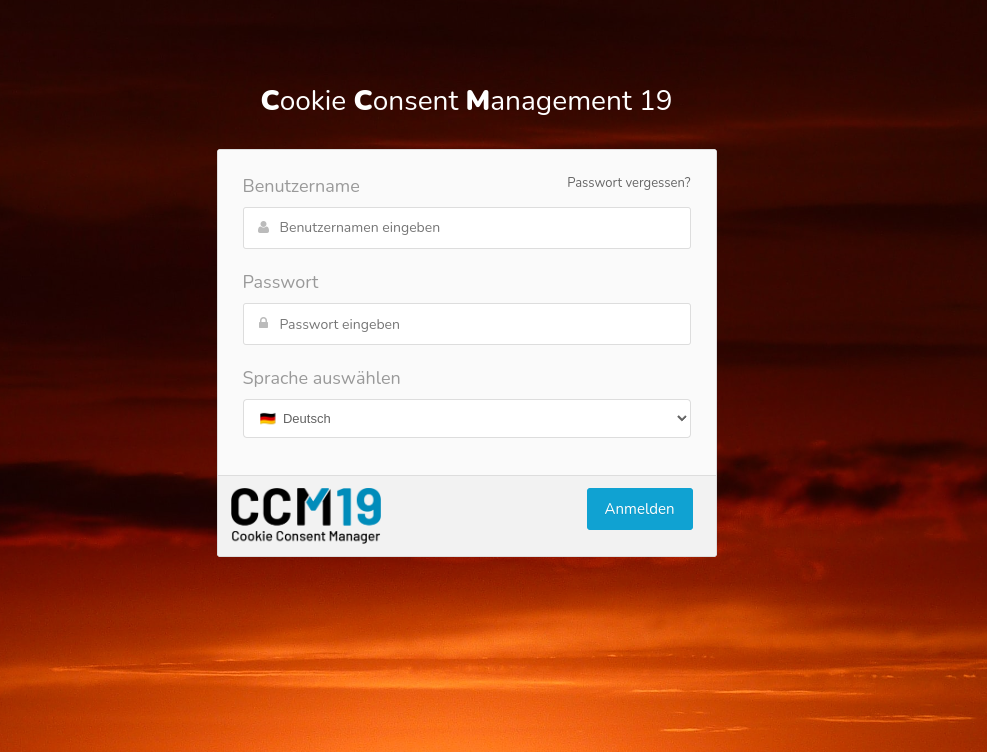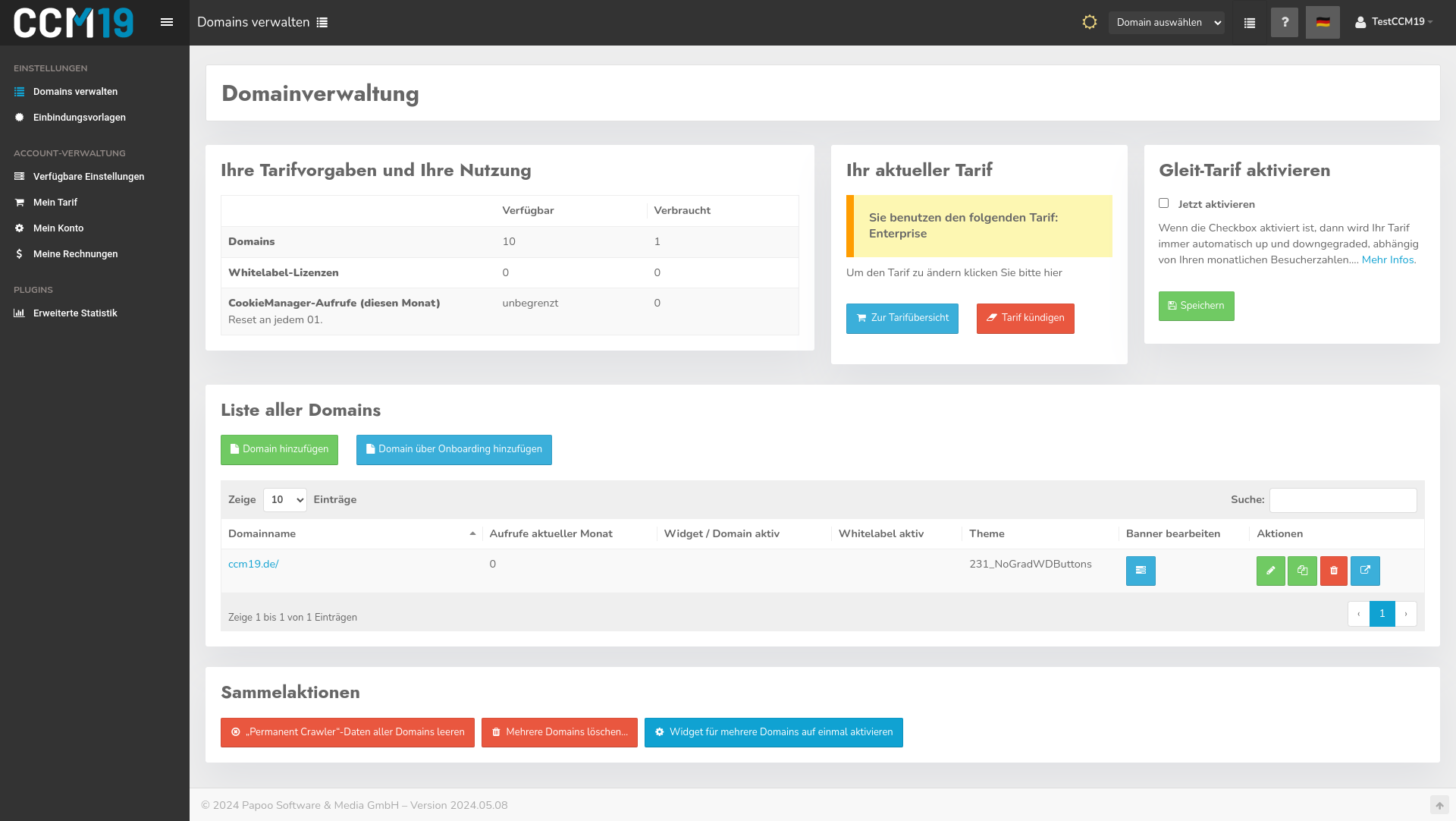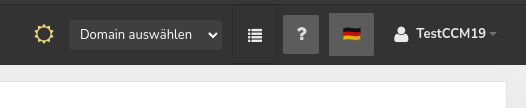CCM19 Login & Passwords
-Cuando abra CCM19 -independientemente de la versión que esté utilizando- verá primero la ventana de inicio de sesión. Acceda allí con los datos de su cuenta. Si ha olvidado su contraseña, puede utilizar la opción "Contraseña olvidada".
En esta ventana también recibirás mensajes de error si algo no es correcto al iniciar sesión, tu licencia ha caducado o hay otros problemas.
Imagen de fondo
La imagen de fondo cambia a intervalos irregulares.
-## Función de contraseña olvidada para la versión de descarga
--Con la versión de descarga, sólo se pueden enviar datos si ha introducido una dirección de correo electrónico que funcione en la administración de CCM19. Si se ha bloqueado completamente y no es posible realizar una nueva instalación, póngase en contacto directamente con CCM19 Support.
La licencia ya no es válida
Si ha desactivado su licencia o ésta ya no es válida por otros motivos, recibirá un mensaje al iniciar sesión. Puede reactivar o ampliar la licencia en cualquier momento. Normalmente, el acceso se prorroga automáticamente por el plazo reservado. Si esto no funciona, póngase en contacto con nuestro Soporte.
-## Inicio de sesión correcto > Panel de control
Una vez que se haya identificado correctamente, accederá directamente al panel de control de CCM19, donde tendrá una visión general de todas las funciones relevantes. En la parte izquierda encontrará todos los elementos del menú con las áreas que están a su disposición.
--En el siguiente paso, debe comenzar con Onboarding.
La interfaz
Puede ver la zona anterior en la administración en cualquier momento.
- Con el sol / luna puede cambiar entre modo claro / oscuro
-
- Seleccionar dominio Esto le permite saltar hacia adelante y hacia atrás entre sus dominios
- El icono de lista le lleva a la vista general de dominios
- El signo de interrogación le lleva a la página de ayuda correspondiente
- La abreviatura del idioma abre una selección de idiomas
- El nombre de usuario con icono le lleva a la configuración de su cuenta